
Thường thì sau một khoảng thời gian sử dụng, chiếc iPad của bạn sẽ không còn chạy mượt mà như lúc đầu. Dễ xảy ra hiện tượng lag hoặc tự thoát ra khỏi phần mềm. Nguyên nhân chủ yếu là do trong quá trình sử dụng, chiếc iPad đã phải xử lý quá nhiều thông tin. Cũng như việc chạy nhiều phần mềm, bộ nhớ lưu trữ lớn… Người dùng đã vô tình tạo gánh nặng cho chiếc iPad của mình. Việc này hoàn toàn có thể khắc phục được bằng việc dọn dẹp lại chiếc iPad của bạn. Hãy cùng tham khảo 7 cách sau đây, giúp chiếc iPad chạy mượt mà như mới nhé!
Xoá những ứng dụng không cần thiết để iPad chạy mượt mà hơn
Nhiều người dùng iPad luôn tìm kiếm những ứng dụng mới để trải nghiệm và mở rộng thêm tính năng. Nhưng thường thì chỉ sau một khoảng thời gian không lâu, bạn sẽ cảm thấy nhàm chán và nhận ra một số ứng dụng không thực sự hấp dẫn như quảng cáo. Đó cũng là lý do mà bạn nên xóa ngay chúng khỏi bộ nhớ của máy. Để lấy lại phần dung lượng còn trống và sử dụng vào các mục đích khác.
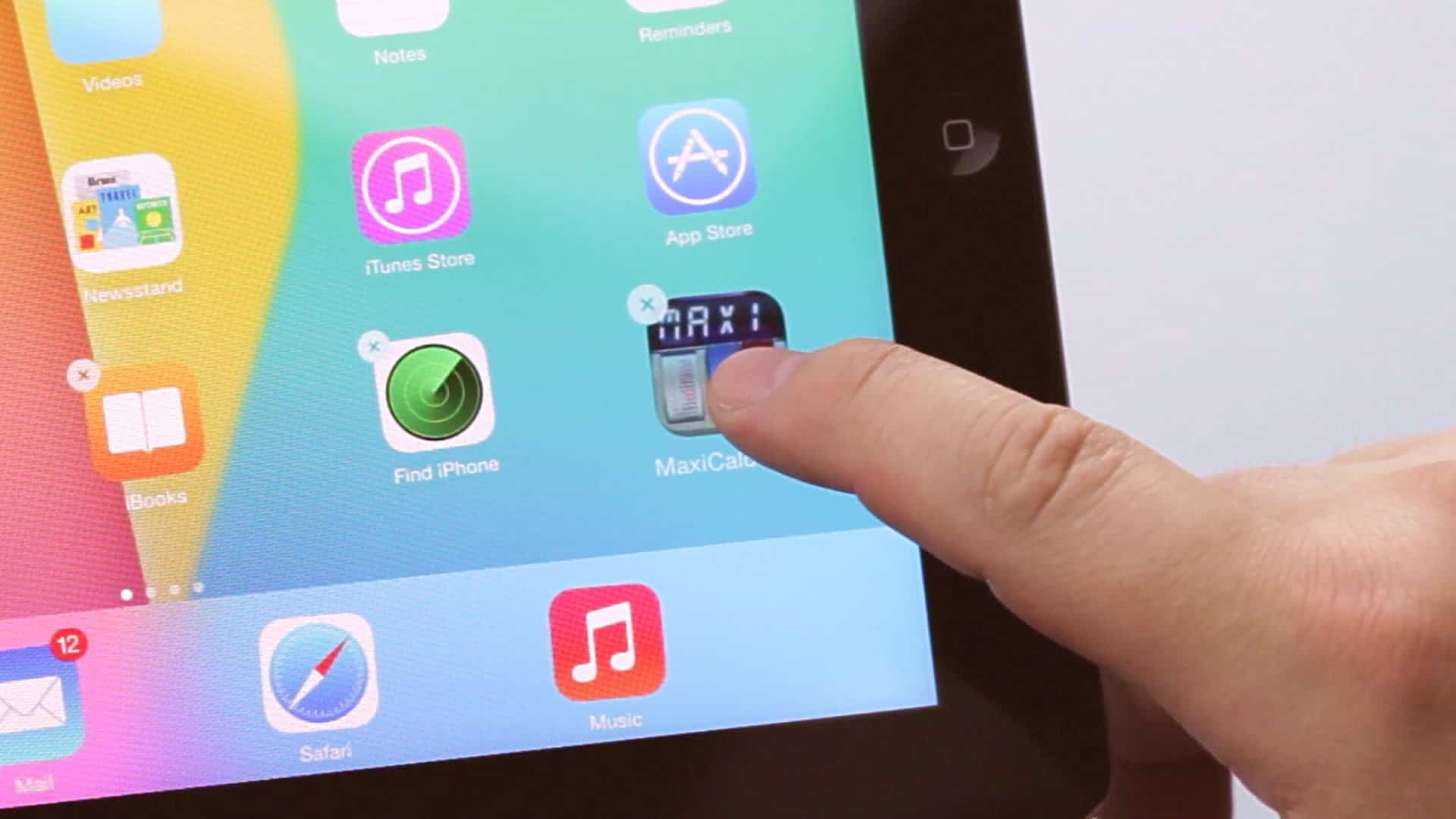
Những ứng dụng nếu người dùng không có nhu cầu sử dụng, thì tốt nhất nên gỡ cài đặt. Cho dù dung lượng ứng dụng có nặng hay nhẹ đi chăng nữa. Điều này sẽ lấy lại được dung lượng lớn bộ nhớ. Đặc biệt khi iPad của bạn có bộ nhớ hạn chế. Cách xóa ứng dụng rất đơn giản, nhấn và giữ vào biểu tượng ứng dụng đến khi biểu tượng rung, rồi nhấn vào dấu X để xóa ứng dụng.
Nếu muốn xóa nhiều ứng dụng cùng một lúc, người dùng truy cập vào menu Settings > General > Storage & iCloud Usage. Sau đó nhấn chọn Manage Storage bên dưới mục Storage, rồi tìm các ứng dụng không sử dụng nữa. Nhấn Delete để xóa ứng dụng.
Khởi động lại iPad khi thấy có hiện tượng máy chạy chậm
Sau khi đã gỡ những ứng dụng không sử dụng trên iPad, người dùng nên khởi động lại thiết bị để làm mới bộ nhớ. Nhấn và giữ nút nguồn cho tới khi xuất hiện Slide To Power Off, vuốt sang bên phải để tắt iPad. Sau đó bấm giữ lại vào nút nguồn để khởi động lại thiết bị. Việc khởi động lại sẽ khiến cho chiếc iPad của bạn chạy mượt mà hơn.
Tắt các ứng dụng nền khi không sử dụng
Đây là tính năng Background App Refresh được thêm vào từ iOS 7, với nhiệm vụ tự động cập nhật nội dung mới nhất dù chúng ta không mở ứng dụng. Tuy nhiên, tính năng này đôi khi là nguyên nhân dẫn đến tình trạng iPad rơi vào trạng thái hoặt động chậm “như rùa”.
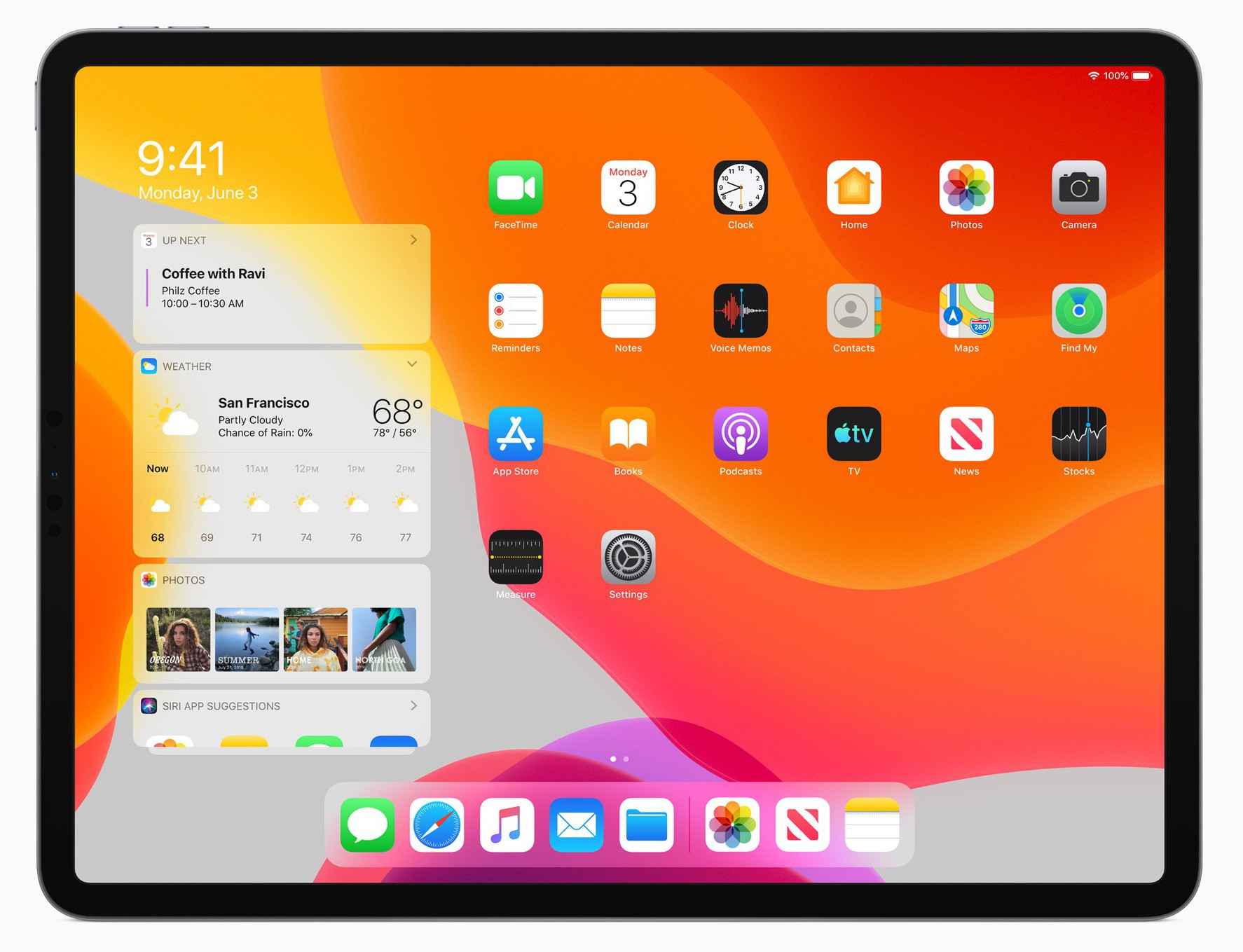
Để tắt tính năng trên, truy cập Settings > General > Background App Refresh rồi chuyển sang trạng thái Off. Trong trường hợp người dùng vẫn muốn sử dụng tính năng này cho các ứng dụng cần thiết như Mail, thì có thể bật Background App Refresh. Nhưng tắt những ứng dụng không muốn làm mới trong danh sách.
Luôn cập nhật hệ điều hành mới để iPad chạy mượt mà hơn
Phiên bản mới của hệ điều hành iOS sẽ giải quyết khá nhiều vấn đề ở bản tiền nhiệm. Như sửa một số lỗi, tăng khả năng bảo mật, tối ưu hóa thiết bị để hoạt động mượt hơn. Nếu iPad của bạn rơi vào tình trạng hoạt động chậm, hãy thử nâng cấp lên phiên bản hệ điều hành mới nhất. Truy cập vào menu Settings > General > Software Update rồi tiến hành nâng cấp lên bản iOS mới nhất.
Xoá bộ nhớ đệm
iPad nổi bật với khả năng lướt web, một chức năng mà nhiều người dùng yêu thích. Tuy nhiên, sử dụng Internet trong một thời gian dài có thể tích tụ dữ liệu trong bộ nhớ. Có thể làm tắc nghẽn bộ nhớ hoạt động và làm chậm khả năng điện thoại lướt web. Để iPad chạy nhanh và mượt lại như lúc đầu mới mua, người dùng nên xóa sạch bộ nhớ đệm trình duyệt.
Safari là một trong những ứng dụng thường xuyên xảy ra tình trạng chậm hoặc đơ. Điều này là do bạn quên không xóa bộ nhớ cache khi lướt web trên Safari. Truy cập theo đường dẫn Settings > General > Clear History and Website Data để xóa bộ nhớ cache trên trình duyệt Safari khi chúng ta lướt web.
Tắt dịch vụ định vị trên iPad
Trong một số trường hợp sử dụng ứng dụng, chúng ta cần sử dụng đến định vị vị trí. Tuy nhiên, nếu bạn quên tắt dịch vụ này và để nó chạy nền thì hiệu suất của máy giảm. Thậm chí tiêu hao pin nhanh chóng. Bạn thực hiện theo đường dẫn Settings > Privacy > Location Services rồi chuyển thiết lập Location Services sang trạng thái Off.
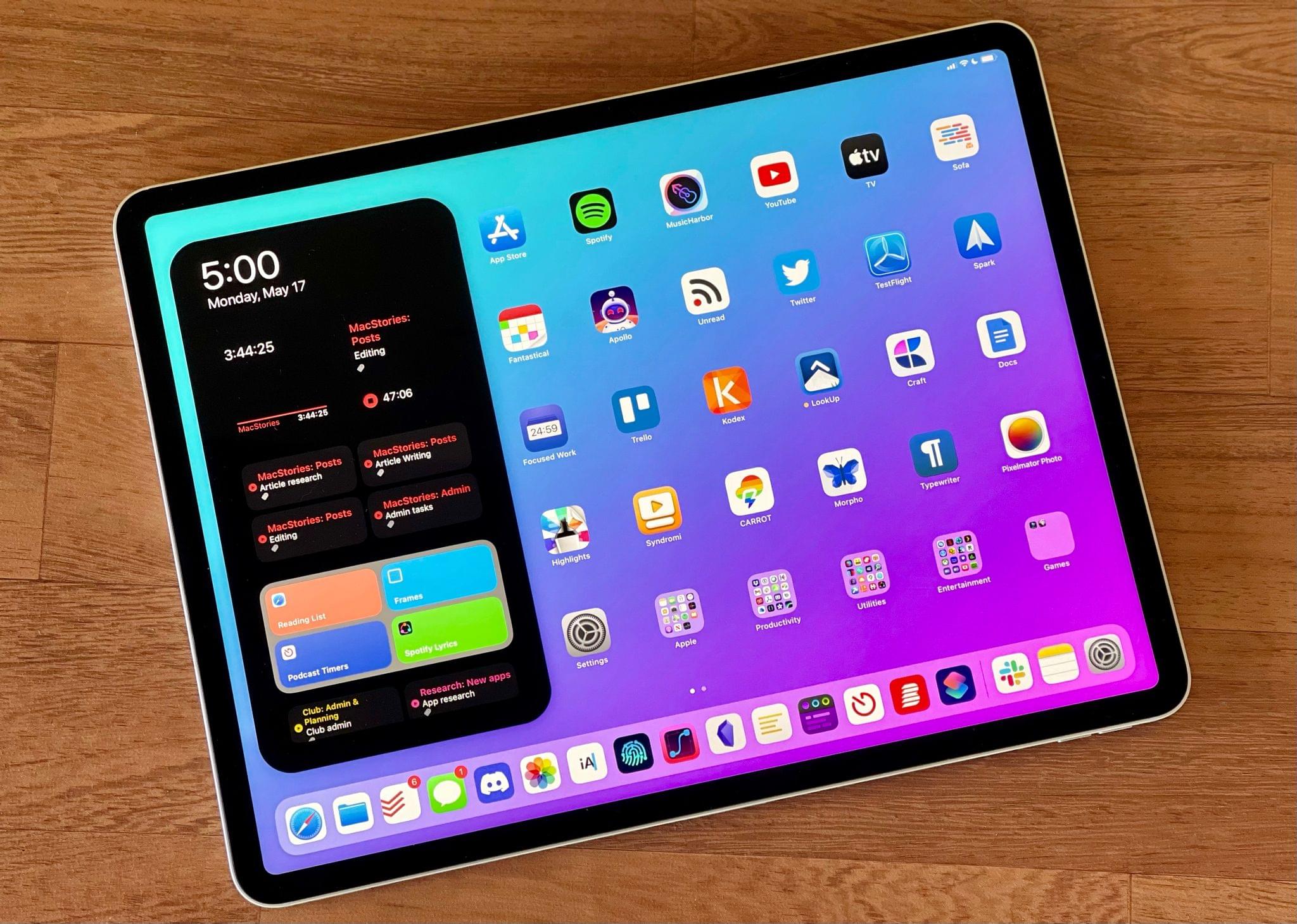
Tắt ứng dụng Spotlight để iPad chạy mượt mà hơn
Ứng dụng Spotlight trên thiết bị iPad sẽ giúp chúng ta có thể tìm kiếm nội dung nhanh chóng. Nhưng để công cụ này luôn trong trạng thái chờ để nhận lệnh tìm kiếm từ người dùng, có thể khiến thiết bị rơi vào trạng thái hoạt động chậm chạp. Để tắt Spotlight, chúng ta truy cập Settings > General > Spotlight Search rồi chuyển tất cả các thiết lập của mục Search Results sang trạng thái Off.
Sau một thời gian dài sử dụng, iPad sẽ có dấu hiệu hoạt động chậm đi, hiệu suất hoạt động không tốc độ như trước. Đặc biệt với những dòng máy cũ như iPad 1, 2, 3, 4 hoặc iPad mini 1, thì tình trạng thiết bị chạy chậm sẽ thường xuyên xảy ra hơn. Trên đây là một số mẹo để cải thiện tốc độ hoạt động của các iPad đời cũ, hoặc khắc phục vấn đề iPad bỗng nhiên rơi vào tình trạng chậm. Ngoài ra, bạn cũng nên xóa bớt các hình ảnh cũ, dọn dẹp lại tin nhắn. Đặc biệt là xóa toàn bộ những ứng dụng chạy nền, ảnh hưởng đến hiệu suất hoạt động của iPad.
Hy vọng bài viết trên hữu ích với bạn!
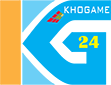
Để lại một phản hồi